فهرست
سبق تشریح کوي چې څنګه په Excel کې حجرې د فارمولونو او سپلیټ متن فیچر په کارولو سره تقسیم کړئ. تاسو به زده کړئ چې څنګه متن د کوما، ځای یا کوم بل حد په واسطه جلا کړئ، او څنګه په متن او شمیرو کې تارونه وویشئ .
د متن ویشل د یوې حجرې څخه په څو حجرو کې د ټولو اکسل کاروونکي کار دی. په یو وخت کې یو ځل معامله کول. زموږ په پخوانیو مقالو کې ، موږ د متن څخه کالم فیچر او فلش ډک په کارولو سره په Excel کې د حجرو ویشلو څرنګوالي په اړه بحث وکړ. نن ورځ، موږ به ژوره کتنه وکړو چې تاسو څنګه کولی شئ د فورمولونو او سپلیټ متن وسیلې په کارولو سره تارونه وویشئ.
په Excel کې د متن ویشلو څرنګوالی د فورمولونو په کارولو سره
په Excel کې د تار ویشلو لپاره، تاسو عموما د LEFT، RIGHT یا MID فعالیت د موندلو یا لټون سره په ترکیب کې کاروئ. په لومړي نظر کې، ځینې فورمولونه کیدای شي پیچلي ښکاري، مګر منطق په حقیقت کې خورا ساده دی، او لاندې مثالونه به تاسو ته ځینې نښې درکړي.
د کوما، سیمیکولون، سلیش، ډش یا نورو ډیلیمیټر په واسطه ویشئ.
کله چې په Excel کې حجرې ویشل کیږي، کلیدي دا ده چې د متن په تار کې د ډیلیمیټر موقعیت ومومئ. ستاسو د دندې پورې اړه لري، دا د قضیې غیر حساس لټون یا د قضیې حساس موندلو په کارولو سره ترسره کیدی شي. یوځل چې تاسو د ډیلیمیټر موقعیت ولرئ ، د متن تار اړونده برخه استخراج لپاره د RIGHT ، LEFT یا MID فنکشن وکاروئ. د ښه پوهیدو لپاره، راځئ چې لاندې په پام کې ونیسو(نیټه)
38>
زه هیله لرم چې تاسو په Excel کې د تارونو ویشلو لپاره دا ګړندۍ او مستقیمه لاره خوښ کړه. که تاسو لیواله یاست چې دا هڅه وکړئ، د ارزونې نسخه لاندې د ډاونلوډ لپاره شتون لري. زه د لوستلو لپاره مننه کوم او هیله لرم چې راتلونکې اونۍ زموږ په بلاګ کې وګورم!
د موجود ډاونلوډونه
د ایکسل سپلیټ سیل فارمولونه (.xlsx فایل)
الټیمیټ سویټ 14 ورځ په بشپړ ډول فعاله نسخه (.exe فایل)
مثال.فرض کړئ چې تاسو د توکي-رنګ-سایز نمونې د SKUs لیست لرئ، او تاسو غواړئ کالم په 3 جلا کالمونو وویشئ:
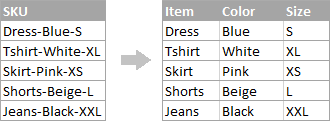
- د توکي نوم د ایستلو لپاره (ټول حروف د لومړي هایفین څخه مخکې)، لاندې فورمول په B2 کې دننه کړئ، او بیا یې د کالم لاندې کاپي کړئ:
=LEFT(A2, SEARCH("-",A2,1)-1)په دې فورمول کې، لټون په تار کې د لومړي هایفن ("-") موقعیت ټاکي، او د LEFT فنکشن ټول هغه حروف استخراجوي چې ورته پاتې دي (تاسو د هایفن له موقعیت څخه 1 کم کړئ ځکه چې تاسو یې نه کوئ. غواړئ چې هایفن پخپله استخراج کړئ)
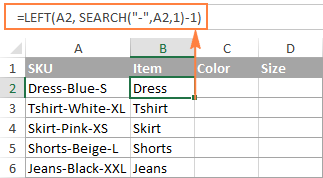
- د رنګ د ایستلو لپاره (د لومړي او دوهم هایفن ترمنځ ټول حروف)، لاندې دننه کړئ فورمول په C2 کې، او بیا یې نورو حجرو ته کاپي کړئ:
=MID(A2, SEARCH("-",A2) + 1, SEARCH("-",A2,SEARCH("-",A2)+1) - SEARCH("-",A2) - 1)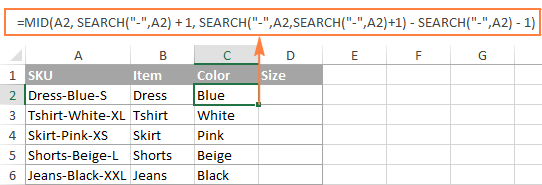
په دې فورمول کې، موږ د A2 څخه متن استخراج لپاره د Excel MID فنکشن کاروو. 3>
د پیل ځای او د حروفونو شمیر چې استخراج کیږي د 4 مختلف لټون دندو په مرسته محاسبه کیږي:
- 12>13>د پیل شمیره د لومړي هایفن موقعیت دی +1:
SEARCH("-",A2) + 1 - د حروفونو شمیر چې استخراج کیږي : د دوهم هایفن او لومړي هایفن موقعیت ترمینځ توپیر ، منفي 1:
SEARCH("-", A2, SEARCH("-",A2)+1) - SEARCH("-",A2) -1 - د سایز استخراج لپاره (د دریم هایفن وروسته ټول حروف)، لاندې فورمول په D2 کې دننه کړئ:
=RIGHT(A2,LEN(A2) - SEARCH("-", A2, SEARCH("-", A2) + 1))په دې فورمول کې د LEN فنکشن د تار ټول اوږدوالی راګرځوي،له کوم څخه چې تاسو د دوهم هایفن موقعیت کم کړئ. توپیر د دویم هایفین وروسته د حروفونو شمیر دی، او د حق فعالیت یې استخراج کوي.
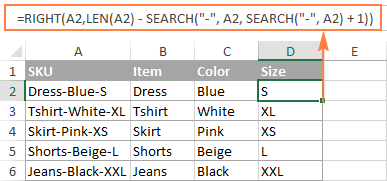
په ورته انداز کې، تاسو کولی شئ کالم تقسیم کړئ کوم بل کرکټر. ټول هغه څه چې تاسو یې کولو ته اړتیا لرئ د "-" د اړتیا وړ حد سره بدل کړئ، د بیلګې په توګه ځای (" ")، کوما ("،")، سلیش ("/")، کولون ("؛")، سیمیکون ("؛")، او داسې نور.
لارښوونه. په پورتني فورمولونو کې +1 او -1 د حروفو له شمیر سره مطابقت لري. په دې مثال کې، دا یو هایفن دی (1 کرکټر). که ستاسو حد د 2 حروفو څخه جوړ وي، د بیلګې په توګه کوما او یو ځای، بیا د لټون فنکشن ته یوازې کوما ("،") ورکړئ، او د +1 او -1 پرځای +2 او -2 وکاروئ.
څنګه د لاین بریک په واسطه تار تقسیم کړئ Excel
د ځای په واسطه د متن ویشلو لپاره، هغه فورمولونه وکاروئ کوم چې په تیرو مثال کې ښودل شوي. یوازینی توپیر دا دی چې تاسو به د لاین بریک کریکٹر چمتو کولو لپاره د CHAR فنکشن ته اړتیا ولرئ ځکه چې تاسو نشئ کولی دا په مستقیم ډول په فورمول کې ټایپ کړئ.
فرض کړئ، هغه حجرې چې تاسو یې ویشل غواړئ ورته ورته ښکاري:
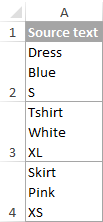
له پخواني مثال څخه فورمول واخلئ او د هایفین ("-") سره CHAR(10) ځای په ځای کړئ چیرې چې 10 د لاین فیډ لپاره ASCII کوډ دی.
- <12 د د توکي نوم استخراج لپاره:
- د رنګ استخراج لپاره:
=MID(A2, SEARCH(CHAR(10),A2) + 1, SEARCH(CHAR(10),A2,SEARCH(CHAR(10),A2)+1) - SEARCH(CHAR(10),A2) - 1) - د سایز استخراج لپاره:
=RIGHT(A2,LEN(A2) - SEARCH(CHAR(10), A2, SEARCH(CHAR(10), A2) + 1))
=LEFT(A2, SEARCH(CHAR(10),A2,1)-1)
او دا څنګه پایله ښکاري:
0>21>په Excel کې د متن او شمیرو ویشلو څرنګوالی
د پیل کولو لپاره، هیڅ یو نړیوال حل شتون نلري چې د ټولو الفانومیریک تارونو لپاره کار وکړي. کوم فورمول چې کارول کیږي د ځانګړي تار نمونې پورې اړه لري. لاندې به تاسو د دوو عامو سناریوګانو فورمولونه ومومئ.
د متن + شمیره بیلګه تقسیم کړئ
فرض کړئ، تاسو د متن او شمیرو سره یوځای د تارونو کالم لرئ، چیرې چې یو شمیر تل متن تعقیبوي. تاسو غواړئ اصلي تارونه مات کړئ ترڅو متن او شمیرې په جلا حجرو کې څرګند شي ، لکه:
22>
پایله په دوه بیلابیلو لارو ترلاسه کیدی شي.
23>میتود 1: د شمیرو شمیره او ډیری حروفونه راوباسئد متن د سټینګ ویشلو لپاره ترټولو اسانه لاره چیرې چې شمیره د متن وروسته راځي دا دی:
د شمیرو ایستل ، تاسو له 0 څخه تر 9 پورې د هرې ممکنه شمیرې لپاره تار وپلټئ، ټول شمیرې ترلاسه کړئ، او د تار له پای څخه ډیری حروف بیرته راوباسئ.
په A2 کې د اصلي تار سره، فورمول په لاندې ډول ځي:
=RIGHT(A2,SUM(LEN(A2) - LEN(SUBSTITUTE(A2, {"0","1","2","3","4","5","6","7","8","9"},""))))
د متن استخراج ته، تاسو محاسبه کوئ چې څومره متن حروف په تار کې دي د استخراج شوي عددونو شمیر (C2) په A2 کې د اصلي تار له ټول اوږدوالي څخه په کمولو سره. . له هغې وروسته، تاسو د LEFT فنکشن کاروئ ترڅو د تار له پیل څخه ډیری حروف بیرته راوباسئ.
=LEFT(A2,LEN(A2)-LEN(C2))
چیرته چې A2 اصلي تار دی،او C2 استخراج شوې شمیره ده، لکه څنګه چې په سکرین شاټ کې ښودل شوي:
25>
23>طریقه 2: په تار کې د لومړۍ عدد موقعیت ومومئیو بدیل حل به د لاندې فورمول په کارولو سره په تار کې د لومړۍ عددي موقعیت معلومولو لپاره وي:
=MIN(SEARCH({0,1,2,3,4,5,6,7,8,9},A2&"0123456789"))
کله چې د لومړۍ عدد موقعیت وموندل شي، تاسو کولی شئ د متن او شمیرو په کارولو سره تقسیم کړئ ډیر ساده کیڼ او ښۍ فورمولونه.
د متن :
=LEFT(A2, B2-1)
د ایستلو لپاره شمیر :
=RIGHT(A2, LEN(A2)-B2+1)
چیرې چې A2 اصلي تار دی، او B2 د لومړي نمبر موقعیت دی.
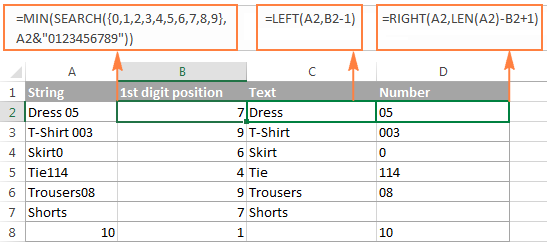
د مرستندویه کالم څخه د خلاصون لپاره د لومړۍ شمېرې موقعیت، تاسو کولی شئ د MIN فورمول په ښي او ښي خوا کې ځای پرځای کړئ:
د استخراج لپاره فورمول متن :
=LEFT(A2,MIN(SEARCH({0,1,2,3,4,5,6,7,8,9},A2&"0123456789"))-1)
فارمول د شمیرونو استخراج لپاره:
=RIGHT(A2,LEN(A2)-MIN(SEARCH({0,1,2,3,4,5,6,7,8,9},A2&"0123456789"))+1)
د 'نمبر + متن' نمونې تقسیم کړئ
که تاسو حجرې ویشئ چیرې چې متن د شمیرې وروسته څرګندیږي ، تاسو کولی شئ د لاندې فورمول سره شمیرې استخراج کړئ :
=LEFT(A2, SUM(LEN(A2) - LEN(SUBSTITUTE(A2, {"0","1","2","3","4","5","6","7","8","9"}, ""))))
فورمول هغه ته ورته دی چې په تیرو مثال کې بحث شوی دی، پرته له دې چې تاسو د ښي خوا څخه د ښي خوا څخه د شمیرې ترلاسه کولو لپاره د LEFT فنکشن کاروئ.
یوځل چې تاسو شمیرې ولرئ , استخراج متن د اصلي تار له ټول اوږدوالي څخه د عددونو شمیر کمولو سره:
=RIGHT(A2,LEN(A2)-LEN(B2))
چیرې چې A2 اصلي تار دی او B2 استخراج شوې شمیره ده،لکه څنګه چې لاندې سکرین شاټ کې ښودل شوي:
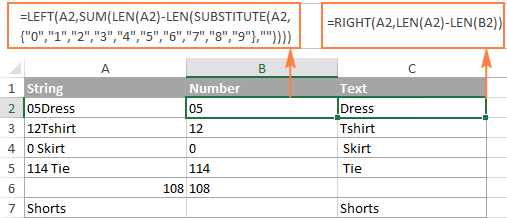
لارښوونه. د په متن کې د هر ځای څخه د شمیرو ترلاسه کولو لپاره ، یا دا فورمول یا د استخراج وسیله وکاروئ.
په دې توګه تاسو کولی شئ په Excel کې د مختلف افعالونو مختلف ترکیبونو په کارولو سره تارونه وویشئ. لکه څنګه چې تاسو ګورئ، فورمولونه له څرګند څخه لرې دي، نو تاسو کولی شئ د نمونې Excel Split Cells کاري کتاب ډاونلوډ کړئ ترڅو دوی نږدې معاینه کړي.
که چیرې د ایکسل فارمولونو آرکین ټویټس معلومول ستاسو د خوښې مسلک نه وي، نو تاسو کیدای شي په Excel کې د حجرو د ویشلو لپاره بصری طریقه خوښ شي، کوم چې د دې ټیوټوریل په راتلونکې برخه کې ښودل شوي.
څنګه په Excel کې حجرې د سپلیټ متن وسیلې سره تقسیم کړئ
د ویشلو بدیل لاره په Excel کې کالم د سپلیټ متن فیچر کاروي چې زموږ د Excel لپاره د الټیمیټ سویټ سره شامل دي ، کوم چې لاندې اختیارونه وړاندې کوي:
د شیانو روښانه کولو لپاره ، راځئ چې هر اختیار ته نږدې وګورو ، یو په یو وخت کې.
حجرې د کرکټر له مخې تقسیم کړئ
کله چې تاسو غواړئ د حجرې مینځپانګې په د ټاکل شوي کریکټر په هره پیښه کې تقسیم کړئ دا اختیار غوره کړئ .
<0 د دې مثال لپاره، راځئ چې د د توکي-رنګ-سایزبڼې تارونه واخلو چې موږ د دې ټیوټوریل په لومړۍ برخه کې کارولي. لکه څنګه چې تاسو په یاد ولرئ، موږ دوی په 3 مختلف کالمونو کې د 3 مختلف فورمولونو په کارولو سره جلا کړل. او دلته دا دی چې تاسو څنګه کولی شئ ورته پایله په 2 ګړندي مرحلو کې ترلاسه کړئ:- فرض کړئ چې تاسو الټیمیټ سویټ لرئنصب کړئ، د ویشلو لپاره حجرې غوره کړئ، او د Ablebits Data ټب کې د Split Text icon کلیک وکړئ.

- The سپلیټ متن پین به ستاسو د ایکسل کړکۍ په ښي اړخ کې خلاص شي، او تاسو لاندې کار کوئ:
- پراخ کړئ د کرکټر په واسطه ویشئ ګروپ، او یو له مخکې ټاکل شوي حدونو څخه غوره کړئ یا په مستقیم بکس کې کوم بل کرکټر ولیکئ.
- غوره کړئ چې حجرې په کالمونو یا قطارونو ویشئ.
- د پیشتیا لاندې پایله بیاکتنه وکړئ برخه، او د سپلایټ تڼۍ کلیک وکړئ.
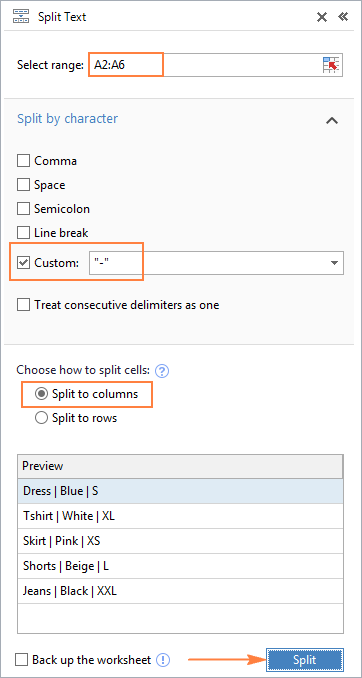
لارښوونه. که چیرې په یوه حجره کې څو پرله پسې محدودونکي شتون ولري (د مثال په توګه، له یو څخه ډیر ځایي کرکترونه)، غوره کړئ پرله پسې محدودونکي د یو بکس په توګه وټاکئ.
شوی! هغه کار چې 3 فورمولونه او 5 مختلف افعال ته اړتیا لري اوس یوازې یو څو ثانیې وخت نیسي او یو تڼۍ کلیک کوي.
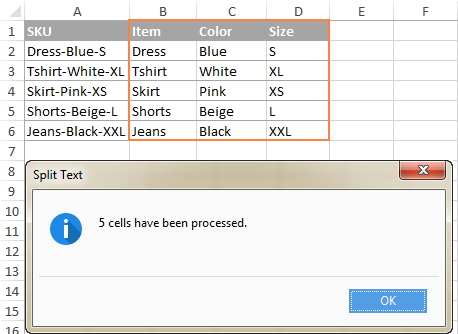
حجرې د تار په واسطه ویشئ
دا اختیار اجازه ورکوي تاسو د د حروفونو هر ترکیب د حد په توګه په کارولو سره تارونه تقسیم کړئ. په تخنیکي توګه، تاسو د هرې برخې د حدودو په توګه د یو یا څو مختلف فرعي سټینګونو په کارولو سره یو تار په برخو ویشئ.
د مثال په توګه، د جملې د " او " او " یا "، د د تارونو په واسطه ویشل ګروپ پراخ کړئ، او د ډیلیمیټر تارونه داخل کړئ، په هر کرښه کې یو:
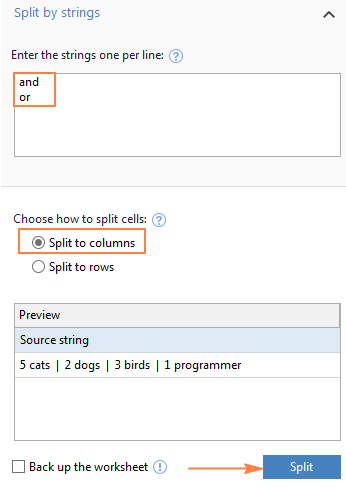
د پایلې په توګه، د منبع جمله د هر ډیلیمیټر په هره پیښه کې جلا کیږي:

لارښوونه.حروف "یا" او همدارنګه "او" ډیری وختونه د کلمو برخه وي لکه "نارنج" یا "اندلسیا"، نو ډاډه اوسئ چې د ځای مخکې او وروسته او ټایپ کړئ او یا د کلمو د ویشلو مخه ونیسي.
او دلته یو بل، د حقیقي ژوند مثال. فرض کړئ چې تاسو د یوې بهرنۍ سرچینې څخه د نیټو کالم وارد کړی، کوم چې په لاندې ډول ښکاري:
5.1.2016 12:20
5.2.2016 14:50
دا بڼه د ایکسل لپاره دودیز نه ده، او له همدې امله د نیټې هیڅ یو فعالیت به د نیټې یا وخت عناصرو څخه هیڅ ونه پیژني. د ورځې، میاشت، کال، ساعتونو او دقیقو په جلا جلا حجرو ویشلو لپاره، لاندې حروف په د تارونو ویشل بکس کې دننه کړئ:
- ډیټ (.) د ورځې، میاشتې جلا کولو لپاره , او کال
- کولون (:) د ساعتونو او دقیقو جلا کولو لپاره
- د نیټې او وخت جلا کولو لپاره ځای
33>3> سپلایټ تڼۍ، او تاسو به سمدلاسه پایله ترلاسه کړئ:

د ماسک په واسطه حجرې تقسیم کړئ (پطران)
د ماسک په واسطه د حجرې جلا کول په دې معنی چې د سټرینګ د نمونې په اساس تقسیم کول .
دا اختیار خورا ګټور دی کله چې تاسو اړتیا لرئ د یو شان تارونو لیست په ځینو عناصرو یا فرعي سټینګونو ویشئ. پیچلتیا دا ده چې د سرچینې متن د ورکړل شوي حد په هره پیښه کې نشي ویشل کیدی، یوازې په ځینو ځانګړو پیښو کې. لاندې مثال به د شیانو پوهیدل اسانه کړي.
فرض کړئ چې تاسو د ځینې لاګ څخه ایستل شوي تارونو لیست لرئفایل:
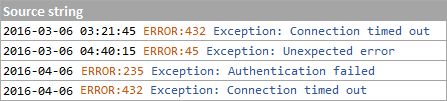
هغه څه چې تاسو یې غواړئ نیټه او وخت ولرئ، که چیرې وي، د تېروتنې کوډ او د استثنا توضیحات په 3 جلا کالمونو کې. تاسو نشئ کولی د حد په توګه ځای وکاروئ ځکه چې د نیټې او وخت ترمینځ ځایونه شتون لري چې باید په یوه کالم کې څرګند شي ، او د استثنا متن کې ځایونه شتون لري چې باید په یوه کالم کې هم څرګند شي.
حل دا دی. د لاندې ماسک په واسطه د تار ویشل: *Error:*exception:*
چیرته چې ستوری (*) د هر ډول حروف استازیتوب کوي.
کولون (:) په محدودیتونو کې شامل دي ځکه چې موږ نه غواړو دوی په پایله کې حجرو کې څرګند شي.
او اوس، د سپلیټ متن کې د ماسک په واسطه تقسیم کړئ برخه پراخه کړئ. په پین کې، ماسک په ډیلیمیټرونو داخل کړئ بکس کې ولیکئ، او کلیک وکړئ تقسیم :
36>
پایله به ورته ښکاري:
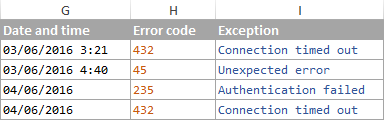
یادونه. د ماسک په واسطه د تار ویشل کیس حساس دی. نو، ډاډ ترلاسه کړئ چې په ماسک کې حروف په سمه توګه ټایپ کړئ لکه څنګه چې دوی د سرچینې تارونو کې ښکاري.
د دې میتود یوه لویه ګټه انعطاف ده. د مثال په توګه، که ټول اصلي تارونه د نیټې او وخت ارزښتونه ولري، او تاسو غواړئ چې په مختلفو کالمونو کې ښکاره شي، دا ماسک وکاروئ:
1>* *Error:*exception:*
په ساده انګلیسي کې ژباړل شوی، ماسک اضافه کولو ته لارښوونه کوي چې اصلي تارونه په 4 برخو وویشي:
- 12>ټول حروف د لومړي ځای څخه مخکې چې په تار کې موندل کیږي

